【攻略】如何解决苹果笔记本电脑摄像头无法启用问题?

苹果电脑一直以其高品质、良好的性能和创新的设计而受到用户的喜爱然而,有时候即使拥有一台优秀的苹果电脑,我们也会遇到一些问题本文将指导您解决苹果笔记本电脑摄像头无法启用的问题1. 检查硬件连接首先,您需要确认摄像头是否正确连接到您的苹果电脑上。
请检查摄像头的连接端口,确保它没有松动或损坏如果发现连接不稳定或是摄像头线缆受损,您可以尝试重新插拔摄像头或更换新的线缆2. 检查系统设置苹果电脑的系统设置中有一些选项可以影响摄像头的运行状态请按照以下步骤检查设置:。
鸿菇导航网www.ahgghg.com
打开“系统偏好设置”点击“安全性与隐私”点击“隐私”选项卡在左侧菜单中选择“摄像头”确保已选中您想要使用摄像头的应用程序如果您没有在摄像头选项卡中找到任何应用程序,或者找到了但未选中,您可以尝试以下操作:。
点击锁形图标,并输入管理员密码以解锁设置。在应用程序列表中找到您想要使用摄像头的应用程序,并确保其旁边的复选框被选中。3. 检查应用程序权限
有时,特定应用程序可能需要单独的摄像头权限才能访问您的摄像头请按照以下步骤检查应用程序权限:打开“系统偏好设置”点击“安全性与隐私”点击“隐私”选项卡在左侧菜单中选择“摄像头”确保已选中您想要使用摄像头的应用程序。
如果您没有在摄像头选项卡中找到任何应用程序,或者找到了但未选中,您可以尝试以下操作:点击锁形图标,并输入管理员密码以解锁设置在应用程序列表中找到您想要使用摄像头的应用程序,并确保其旁边的复选框被选中4. 检查更新
时常更新您的苹果电脑操作系统和应用程序可以帮助解决许多问题,包括摄像头无法启用的问题请按照以下步骤检查更新:点击苹果菜单栏上的“app store”图标在“app store”中,点击“更新”选项卡如果有可用更新,请点击“更新全部”。
如果您的苹果电脑操作系统已经是最新版本,但摄像头仍然无法启用,请尝试联系苹果客户支持或专业技术人员进行进一步的故障排除结论通过检查硬件连接、系统设置、应用程序权限和及时更新,您应该能够解决苹果笔记本电脑摄像头无法启用的问题。
如果仍然遇到困扰,请寻求专业技术支持以获取进一步的帮助祝您使用愉快!
相关标签: